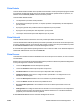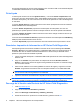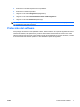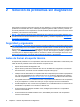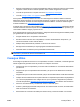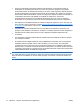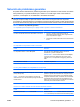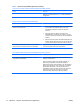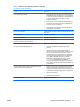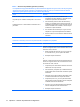Troubleshooting Guide
2 Solución de problemas sin diagnóstico
Este capítulo proporciona información acerca de cómo identificar y corregir problemas menores como
problemas en la unidad disco duro, unidad óptica, tarjeta de gráficos, audio, memoria y software. Si
encuentra problemas con la computadora, consulte las tablas de este capítulo para conocer las causas
probables y las soluciones recomendadas.
NOTA: Para obtener información sobre mensajes de error específicos que pueden aparecer en la
pantalla durante la Prueba Automática de Encendido (POST), consulte el Apéndice A,
Mensajes de
error POST en la página 49.
Seguridad y ergonomía
¡ADVERTENCIA! El mal uso de la computadora o la falla en establecer un ambiente de trabajo seguro
y cómodo puede provocar incomodidad o lesiones corporales serias. Consulte la Guía de Seguridad y
Ergonomía en
http://www.hp.com/ergo para obtener más información sobre cómo elegir un espacio de
trabajo y cómo crear un entorno de trabajo seguro y cómodo. Este equipo fue probado y cumple con
los límites para un dispositivo digital Clase B, conforme a la Parte 15 de las Reglas de la FCC. Para
obtener más información, consulte la guía Información Normativa y de Seguridad.
Antes de llamar al soporte técnico
Si experimenta problemas con la computadora, intente las soluciones adecuadas a continuación para
tratar de aislar el problema exacto antes de llamar al soporte técnico.
●
Ejecute la herramienta de diagnóstico HP.
●
Ejecute la auto prueba de la unidad de disco duro en la utilidad de configuración. Para obtener
más información, consulte la Guía de la Utilidad Computer Setup (F10).
●
Verifique la luz de alimentación en la parte frontal de la computadora para verificar si parpadea en
rojo. Las luces parpadeantes son códigos de error que lo ayudarán a diagnosticar el problema.
Consulte el Apéndice A
Mensajes de error POST en la página 49 para obtener más información.
●
Si la pantalla está en blanco, enchufe el monitor a un puerto de vídeo diferente en la computadora,
si hay uno disponible. O, cambie el monitor por uno que sepa que funciona correctamente.
●
Si está trabajando en red, conecte otra computadora con un cable diferente en la conexión de red.
Puede haber un problema con el enchufe o cable de red.
●
Si recientemente ha agregado hardware nuevo, extráigalo para verificar si la computadora
funciona correctamente.
●
Si recientemente ha instalado software nuevo, desinstálelo para verificar si la computadora
funciona correctamente.
8 Capítulo 2 Solución de problemas sin diagnóstico ESMX